限制别人使用WiFi的合理方法(保护WiFi安全,合理管理网络资源)
198
2025 / 04 / 22
在安装系统时,我们通常会选择使用U盘来进行安装,但有时候我们会遇到BIOS无法从U盘引导的问题。这个问题可能会给我们带来很大的困扰,但幸运的是,我们可以采取一些替代方法来绕过BIOS限制,实现从U盘安装系统的目标。

了解BIOS对系统安装的限制
BIOS是计算机系统中非常重要的一部分,它负责启动计算机和控制硬件设备。然而,一些旧版本的BIOS存在一些限制,比如无法从U盘引导系统。这些限制可能是由于BIOS固件的版本较旧,或者生产商未提供更新的BIOS版本。
确定计算机的BIOS版本
在解决无法从U盘安装系统的问题之前,首先需要确定计算机所使用的BIOS版本。可以通过按下特定的按键(如Delete键、F2键或F10键)来进入计算机的BIOS设置界面,并在其中找到关于BIOS版本信息的选项。
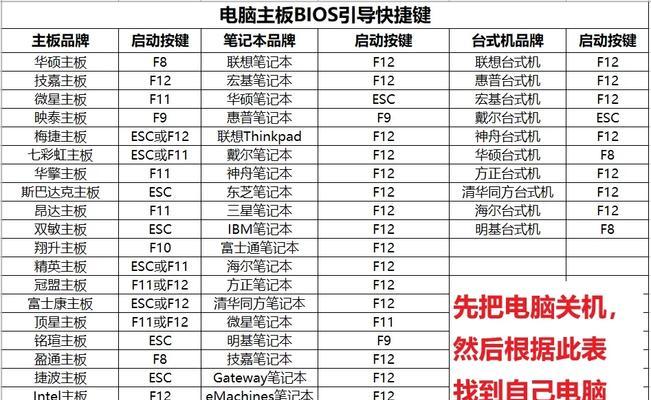
检查BIOS更新
一旦确定了计算机的BIOS版本,接下来就需要检查是否存在更新的BIOS版本。可以访问计算机制造商的官方网站,在其支持页面上搜索相应的计算机型号,并下载最新的BIOS固件文件。
制作可引导的光盘或软盘
如果更新的BIOS固件是以可引导的光盘或软盘形式提供的,那么需要准备一台可读取这些媒体的计算机,并使用光盘刻录工具或软盘制作工具将固件文件刻录到光盘或软盘上。
更新BIOS固件
将制作好的可引导光盘或软盘插入到待更新BIOS的计算机上,并启动计算机。进入光盘或软盘中的BIOS更新程序,并按照提示进行BIOS固件的更新。
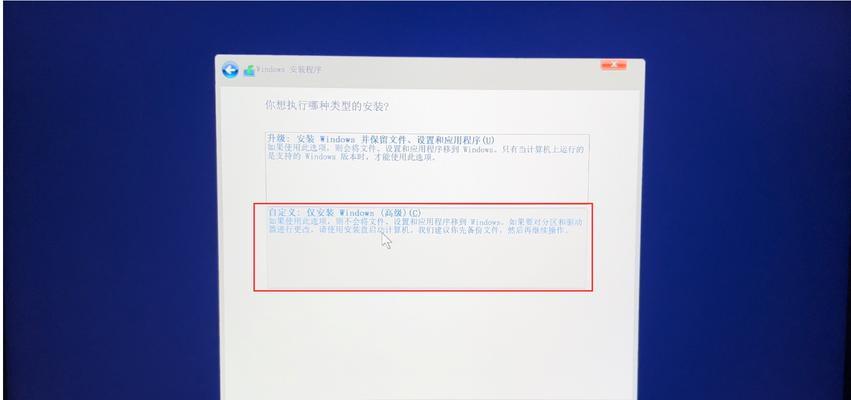
重启计算机
完成BIOS固件更新后,需要重新启动计算机。在重新启动过程中,需要按下特定的按键(如Delete键、F2键或F10键)来进入更新后的BIOS设置界面。
修改启动顺序
在更新后的BIOS设置界面中,需要找到启动选项,并修改启动顺序,确保U盘在硬盘之前启动。这样就能够通过U盘来安装系统了。
制作可引导的U盘
为了能够从U盘引导系统安装,首先需要将系统安装文件制作成可引导的U盘。可以使用一些第三方工具,如Rufus或WinToUSB,来制作可引导的U盘。
将系统安装文件复制到U盘
一旦制作好了可引导的U盘,接下来就需要将系统安装文件复制到U盘中。可以通过将光盘或ISO文件中的所有文件复制到U盘根目录的方式来实现。
重启计算机并从U盘引导
完成U盘的准备工作后,需要重新启动计算机,并在启动过程中按下特定的按键(如F12键或Esc键)来选择从U盘引导。
开始安装系统
一旦成功从U盘引导,计算机将进入系统安装界面。在这里,可以按照正常的步骤来安装系统,选择分区、设置密码等。
等待安装过程完成
在系统安装过程中,需要耐心等待,直到安装过程完成。这个过程可能需要一些时间,取决于系统的大小和计算机的性能。
重新设置启动顺序
安装完成后,需要进入更新后的BIOS设置界面,并将启动顺序修改回原来的设置,以确保从硬盘启动系统。
重启计算机并享受新系统
完成上述步骤后,重新启动计算机,此时将能够从硬盘启动已安装的系统。现在可以尽情享受新系统带来的便利和功能了。
通过本文介绍的方法,即使遇到了BIOS无法从U盘安装系统的问题,我们也能够通过更新BIOS固件或使用可引导的U盘来解决这个问题。只需按照步骤进行操作,即可顺利安装系统。希望本文对遇到类似问题的读者有所帮助。
